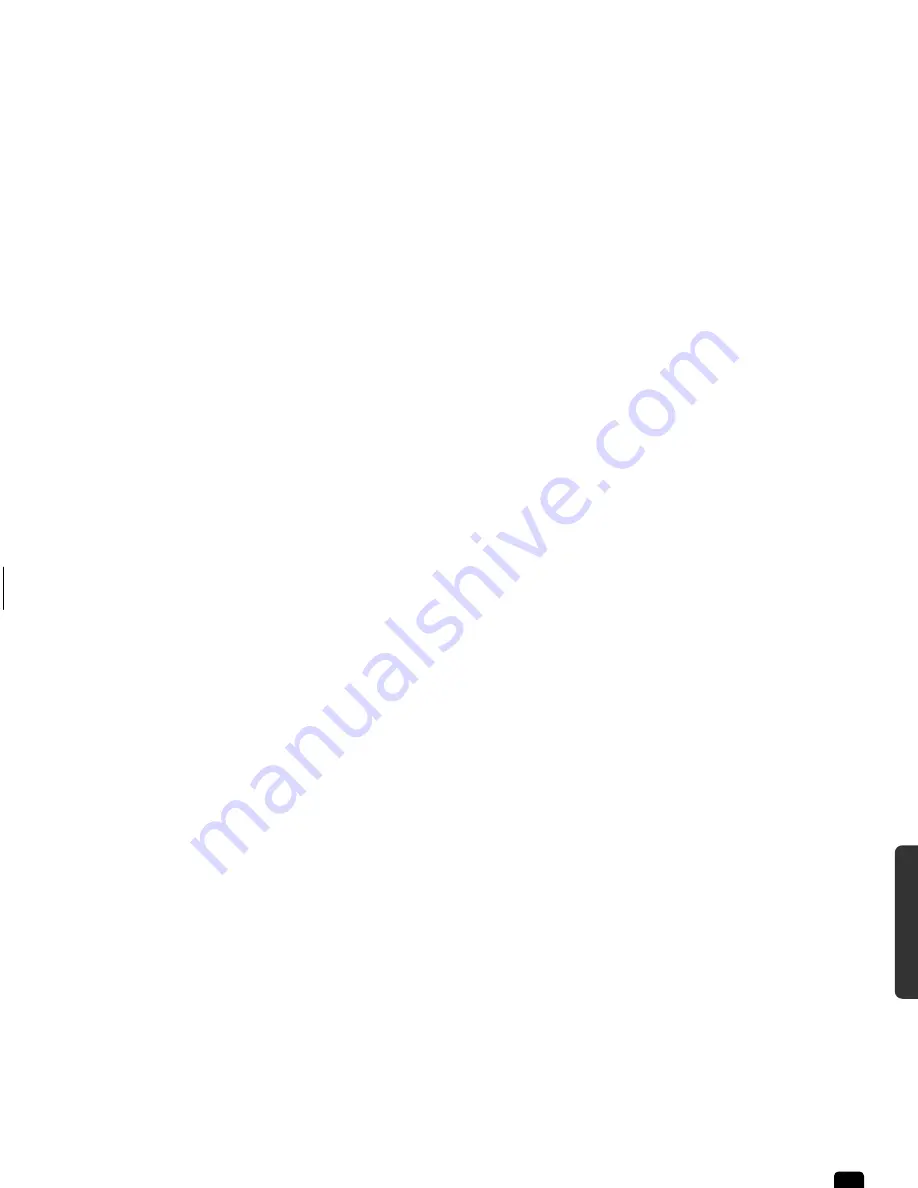
Brancher et utiliser
17
Filename: HP XP Edition 2003 FR Final.doc Title: hp pavilion
Template: HP-Print2K.dot Author: Antonio La Furia Last Saved By: Mlafuria
Revision #: 6 Page: 17 of 92 Printed: 04/01/03 03:55
De
uts
ch
Fra
nç
ais
e
Itali
ano
Connexion du moniteur
Position sur la vue d’ensemble : W
Branchez le câble de données du moniteur à la
fiche bleue de la carte graphique. Enlevez, le cas
échéant la bague de protection blanche de la
prise du moniteur et faites attention à bien ajuster
la prise et la fiche. Grâce à sa forme
asymétrique, la prise ne peut être mise que dans
une seule position dans la fiche.
Serrez bien les vis du câble du moniteur. Veuillez
également lire la remarque page 8.
Connexion du clavier PS/2
Position sur la vue d’ensemble : R
Branchez le clavier au port PS/2 bleu situé à
gauche de l’ordinateur. Si vous branchez un
clavier USB, veuillez vous reporter à l’étape
suivante, sinon, n’en tenez pas compte.
Connexion clavier USB
Position sur la vue d’ensemble : E
Branchez le clavier USB au port USB.
Connexion de la souris PS/2
Position sur la vue d’ensemble : O
Branchez le cordon de la souris au port PS/2 vert
situé à droite de l’ordinateur. Si vous branchez
une souris USB, veuillez vous reporter à l’étape
suivante, sinon, n’en tenez pas compte.
Connexion de la souris USB
Position sur la vue d’ensemble : E
Branchez la souris USB au port USB.






























